磊科(Netcore)NW737无线路由器上网设置、无线WiFi设置教程。一台新购买(恢复出厂设置)的磊科NW737路由器,要连接Internet上网,需要经过以下几个设置步骤:1、连接磊科NW737路由器;2、设置电脑IP地址;3、设置磊科NW737路由器上网。

1、电话线上网:请准备2根网线,一根网线用来连接ADSL Modem(猫)与磊科NW737路由器的WAN接口;另一根网线,一头连接到磊科NW737路由器LAN1、LAN2、LAN3、LAN4中任意一个接口,网线另一头连接电脑。

2、光钎上网:请准备2根网线,一根网线用来连接光猫与磊科NW737路由器的WAN接口;另一根网线,一头连接到磊科NW737路由器LAN1、LAN2、LAN3、LAN4中任意一个接口,网线另一头连接电脑。

3、网线入户上网:请准备1根网线,先把宽带运营商提供的入户网线插在磊科NW737路由器的WAN接口;另一根网线,一头连接到磊科NW737路由器LAN1、LAN2、LAN3、LAN4中任意一个接口,网线另一头连接电脑。

注意问题:
(1)、按照上诉方式连接磊科NW737路由器后,电脑暂时不能上网了;当路由器完成上网设置后,电脑自动就可以上网了。
(2)、很多新手用户经常问道,这样连接后电脑都不能上网了,怎么能够设置路由器呢?这里说一下:设置路由器的时候,不需要电脑能够上网,只需要按照上面的方法正确连接路由器,电脑就能够进入路由器设置界面,设置路由器联网的。
(3)、注意问题,用来连接猫与路由器;路由器与电脑之间的网线,一定要是可以正常使用的。如果网线有问题,会导致无法登录到磊科NW737的设置界面,或者设置后不能够上网。
在对磊科(Netcore)NW737无线路由器进行设置之前,需要先把电脑本地连接(以太网)中的IP地址设置为自动获得,如下图所示
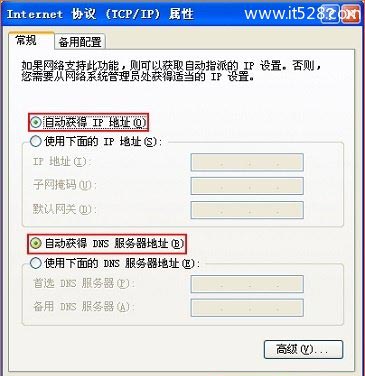
在浏览器中输入:192.168.1.1并按下回车按键,在弹出的界面中,选择“不需要”。
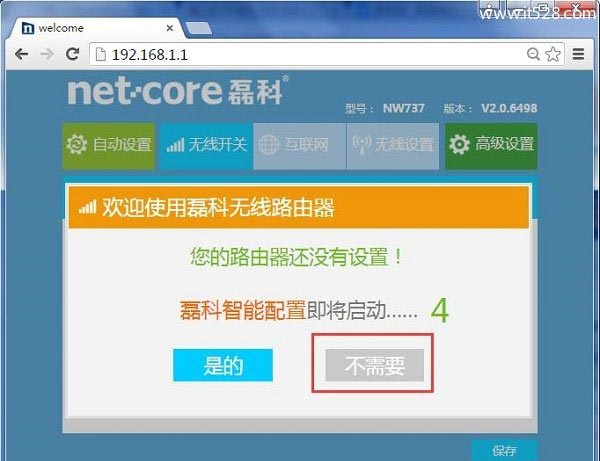
温馨提示:
NW737中的智能配置,“网络接入类型”有时候会识别不准确,造成设置后无法上网的问题。所以,这里选择“不需要”,然后手动设置磊科NW737路由器连接Internet。
点击“无线开关”——>选择“无线开启”,如下图所示
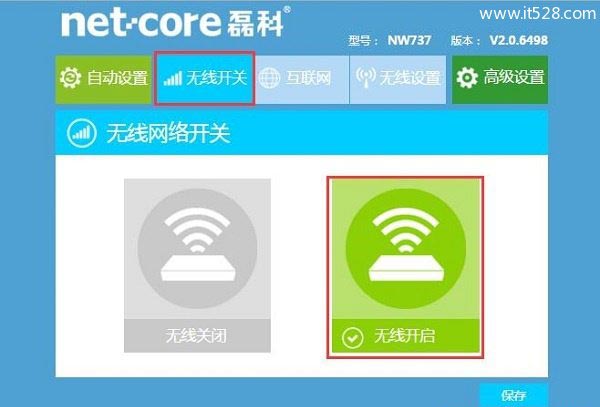
点击“互联网”,然后会看到“网络接入类型”页面,在该页面下有:PPPoE用户、动态IP用户、静态IP用户 3个选项,如下图所示。
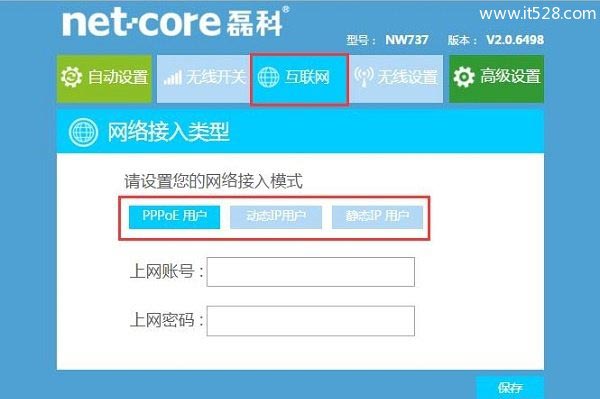
重要说明:
这里的“网络接入类型”实际上指的就是用户办理的宽带业务类型,不过很多用户不知道自己办理的宽带业务,到底属于哪一种。因此,下面对介绍如何判断自己办理的宽带类型。
(1)、PPPoE用户
PPPoE用户指的是:宽带运营商提供了 宽带账号、宽带密码给你,在未使用路由器的时候,电脑上需要用“宽带连接”(或者类似的拨号程序),填写宽带账号、密码进行拨号上网。
那么此时,“网络接入类型”就应该选择:PPPoE用户——>“上网账号”填写宽带运营商提供的:宽带账号——>“上网密码”填写宽带运营商提供的:宽带密码
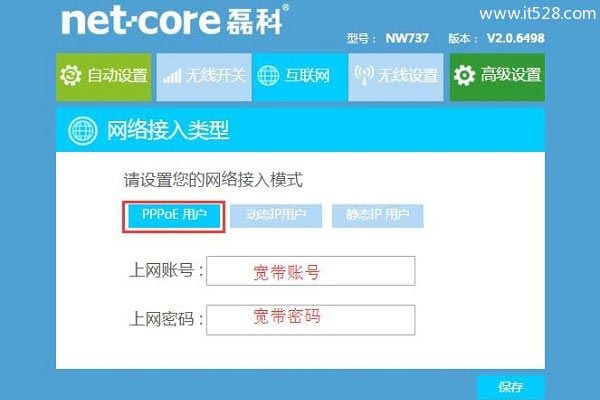
(2)、动态IP用户
动态IP用户指的是:在没有用路由器的情况下,把宽带网线连接到电脑直接就能上网。
那么此时,“网络接入类型”就应该选择:动态IP用户
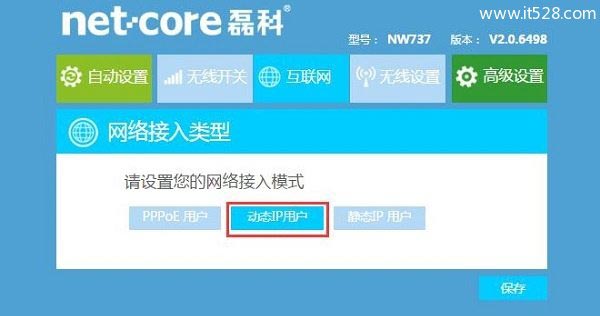
(3)、静态IP用户
静态IP用户指的是:宽带运营商给会提供了一个静态IP地址、子网掩码、网关、DNS地址给用户;并且在未使用路由器时,需要在电脑本地连接(以太网)中,填写这些静态IP地址信息,然后电脑就能上网。
那么此时,“网络接入类型”就应该选择:静态IP用户——>然后需要依次填写宽带运营商提供的“WAN口IP地址”、“子网掩码”、“默认网关”、“首选DNS”、“备选DNS”
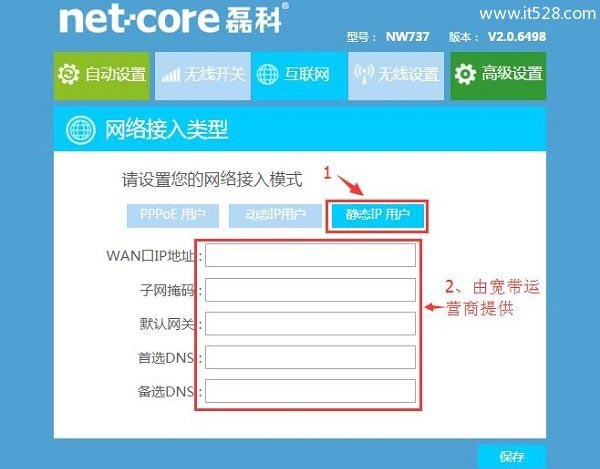
4、无线设置
设置“无线名称(SSID)”、“连接密码”——>然后点击有下角的“保存”
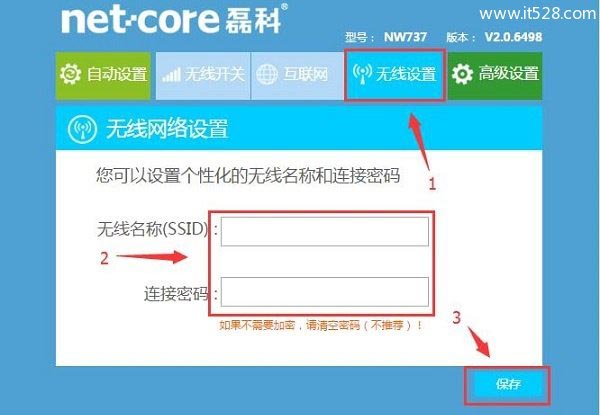
注意问题:
(1)、“无线网络标识(SSID)”就是无线网络名称(wifi名称),建议用字母、数字设置,不要使用中文汉字。
(2)、这里的“密码”指的是无线网络(wifi)密码,建议用大写字母+小写字母+数字+符号的组合进行设置,并且密码长度不得小于8位。
(1)、磊科NW737路由器连接错误。请记住路由器连接的原则:WAN口连接宽带网线(猫、光猫),1、2、3、4接口中任意一个连接电脑。
(2)、“网络接入类型”选择错误。“网络接入类型”由用户办理的宽带类型决定,切勿随意选择;请按照上文介绍的方式,判断你的宽带类型,然后进行选择。
(3)、“网络接入类型”是:PPPoE用户时,宽带账号、宽带密码填写错误,导致设置后不能上网。如果不确定账号、密码是否正确,可以致电你的宽带运营商查询核实。
(4)、“网络接入类型”是:静态IP用户时,静态IP地址、子网掩码、默认网关、DNS信息填写错误,导致不能上网。如果不清楚静态IP地址参数,可以找你的宽带运营商查询。